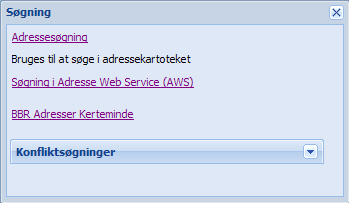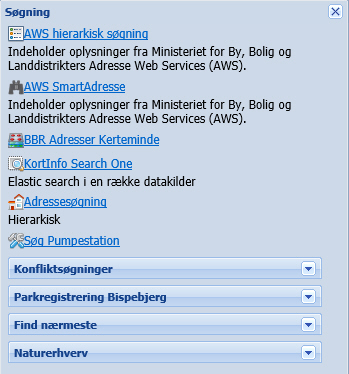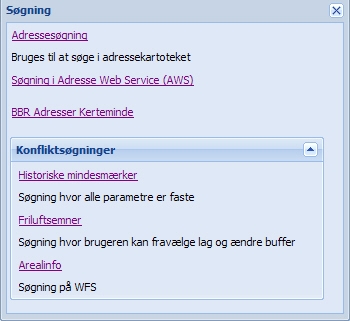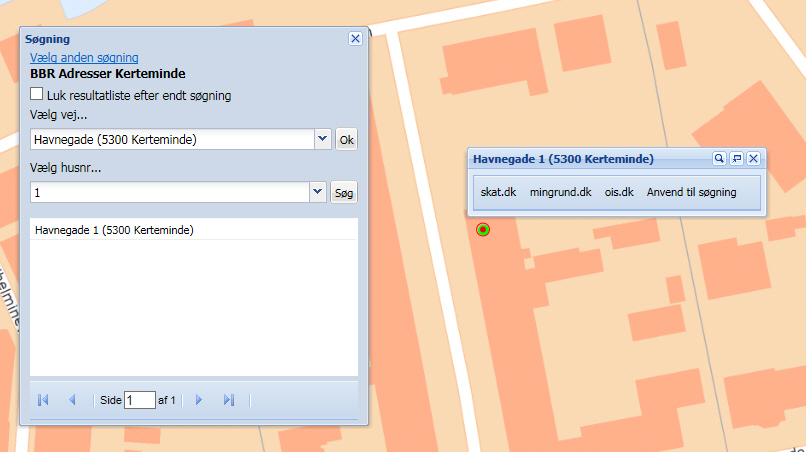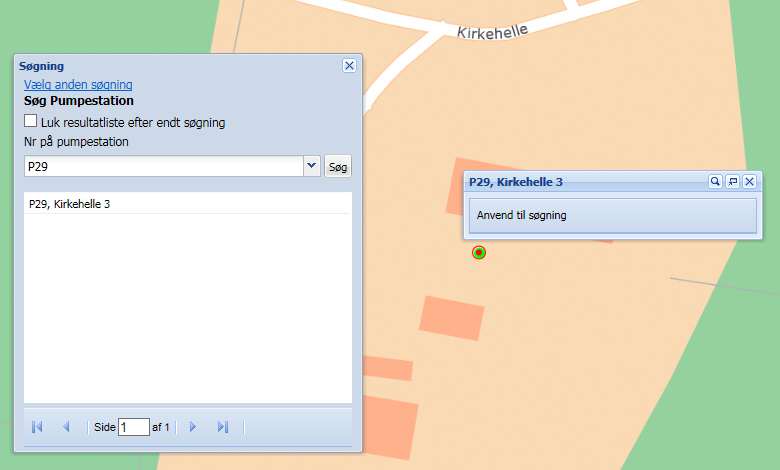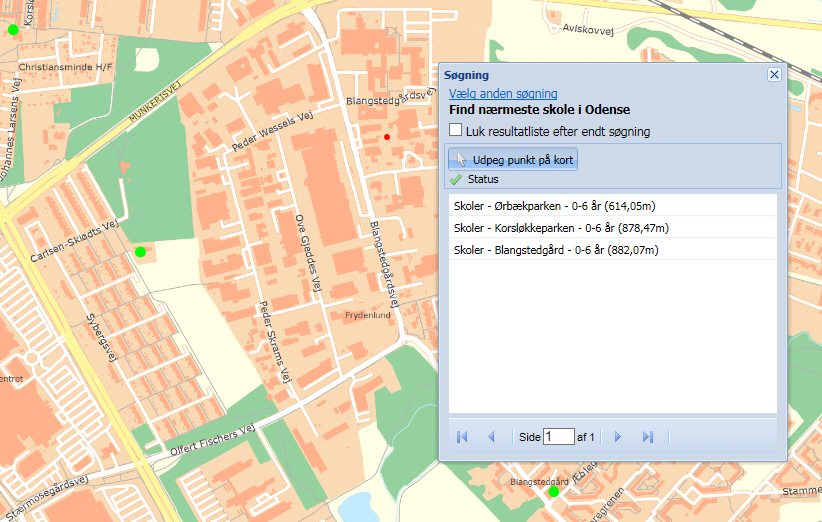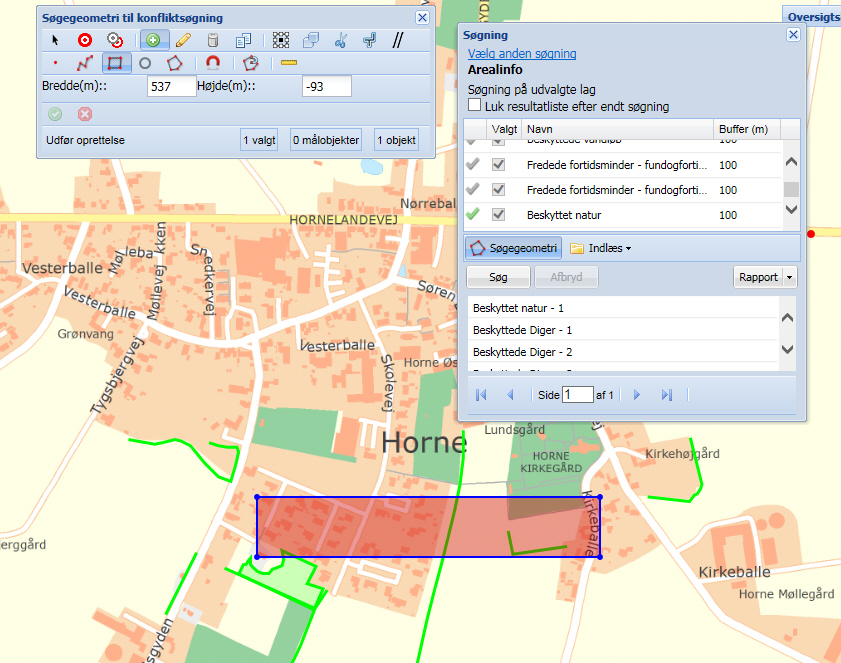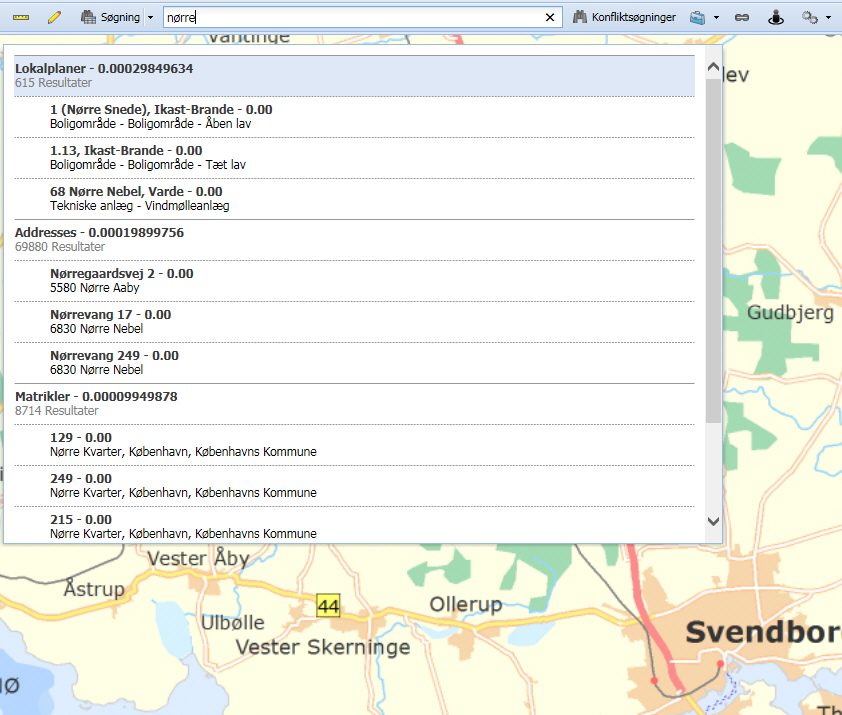Søgninger i KortInfo
Administrator kan have sat mulighed op for, at du kan søge i dit kort.  Denne knap giver adgang til prædefinerede søgninger på siden. Der kan forekomme ekstra knapper med søgninger ved siden af denne, hvis administrator har valgt at oprette sådanne knapper. Disse knapper kan administrator selv navngive, og indsætte valgfrie ikoner . Der kan også være et søgefelt. Sprøg din administrator efter, hvilke muligheder der er .
Denne knap giver adgang til prædefinerede søgninger på siden. Der kan forekomme ekstra knapper med søgninger ved siden af denne, hvis administrator har valgt at oprette sådanne knapper. Disse knapper kan administrator selv navngive, og indsætte valgfrie ikoner . Der kan også være et søgefelt. Sprøg din administrator efter, hvilke muligheder der er .
Når du klikker på knappen kommer der en liste med værktøjer:
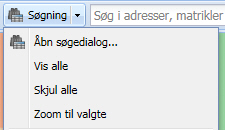
Klikker du på "Åbn søgedialog..." får du vist alle de søgninger der er opsat på kortsiden.
Søgningerne kan være ind lagt i grupper. Disse åbnes ved at klikke på den lille pil  og "Åbn søgedialog".
og "Åbn søgedialog".
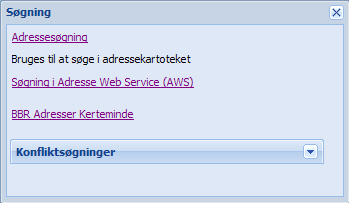
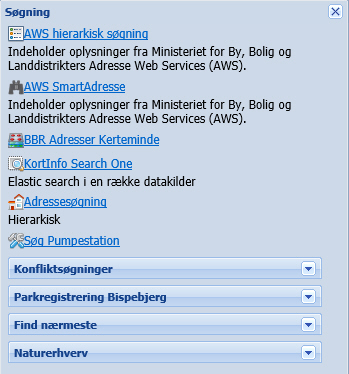
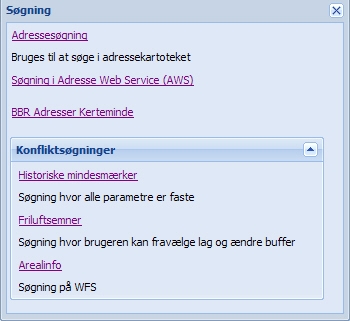
En søgning vælges ved at klikke på linket.
Hvis du ønsker at skjule udførte søgninger i dit kort, skal du klikke på: "Skjul alle". De kan vises igen ved at bruge "Vis alle".
Hvis du har flyttet dit kort, kan du komme tilbage til en søgning, ved at markere den med et flueben og klikke "Zoom til valgte søgning". Har du valgt alle søgninger zoomer den til alle søgeresulteterne.
Nedenfor er beskrevet nogle forskellige kendetegn ved søgningerne, og hvordan disse søgninger er navngivet i denne vejledning:
Et eller flere søgetrin (almindelig søgning)
En søgning kan bestå af et eller flere søgetrin. Et søgetrin betyder, at du skal skrive en oplysning ind. Et eksempel kan være en adresse. Her kan du blive bedt om først at skrive et vejnavn, og i næste linje skal du skrive et husnummer. Det er en søgning med to søgetrin. Det kan f.eks. også være en søgning på en pumpestation. Her skal du måske kun skrive nummeret på den pumpestation du søger. Dette er en søgning med et søgetrin.
Denne form for søgning kaldes en almindelig søgning i denne vejledning. Du kan se et eksempel på en søgning med flere søgetrin og en søgning med et enkelt søgetrin.
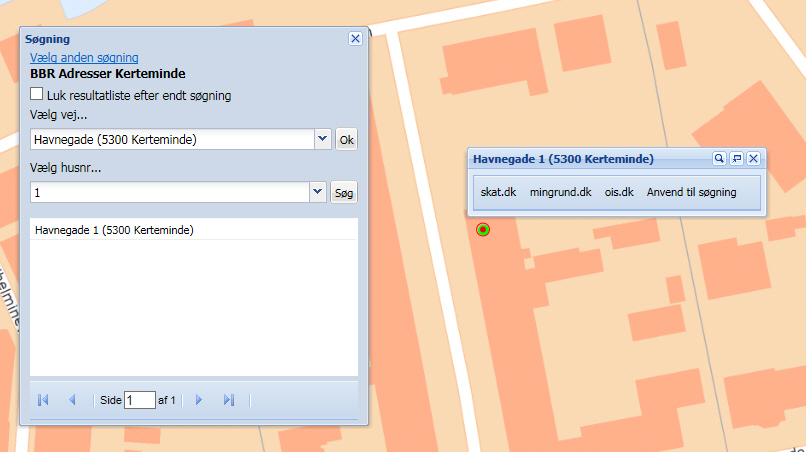
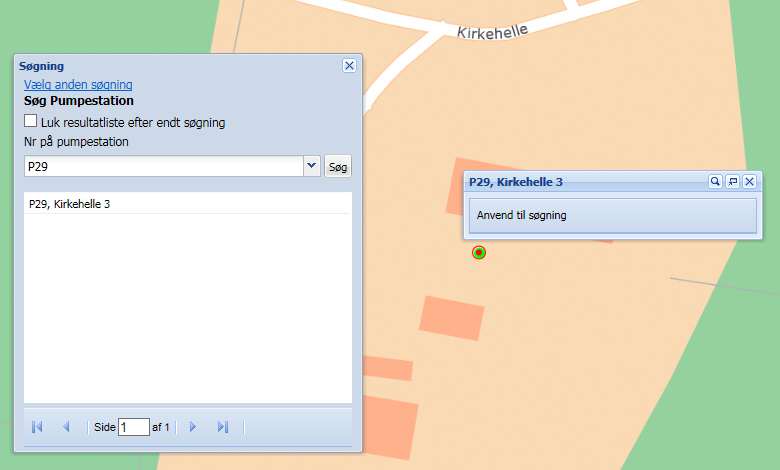
Se mere om almindelige søgninger
Find nærmeste
Denne type søgninger tager udgangspunkt i kortet. Du skal klikke på det sted, hvor din søgning skal ske fra. Herefter vil KortInfo fortælle, hvor langt der er til forskellige steder i kortet, alt efter, hvilken type data din administrator har opsat.
Det kan f.eks. være en søgning der fortæller, hvor langt der er til skoler fra et bestemt hus. Du skal klikke på huset, og derefter kommer resultatet. Se et eksempel nedenfor.
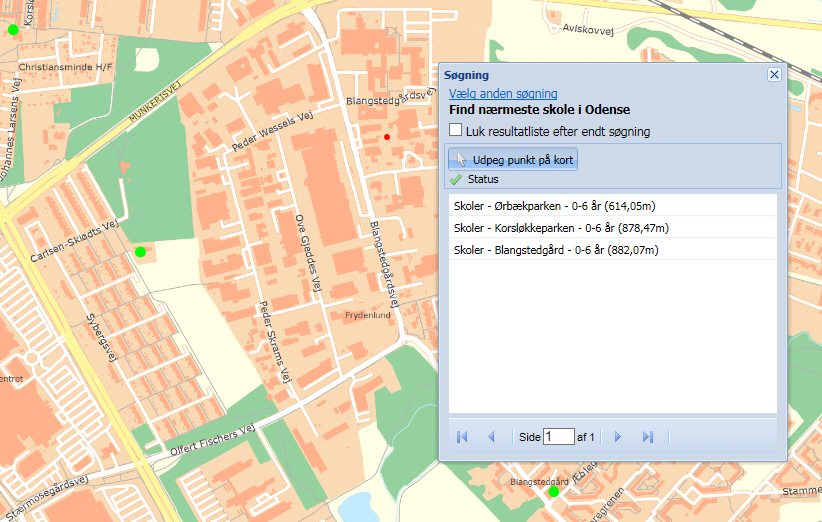
Se mere om Find nærmeste søgninger
Konfliktsøgning
En konfliktsøgning er et værktøj der kan fortælle, om der er nogle data indenfor det område som du er ved at undersøge. Det kan være fredede områder, naturområder eller oversvømmelsesområder. Det er din administrator der opsætter og sammensætter søgningerne. Nedenfor er vist et eksempel på en søgning, hvor der er tegnet et søgeområde, og hvilke resultater der er fundet indenfor området.
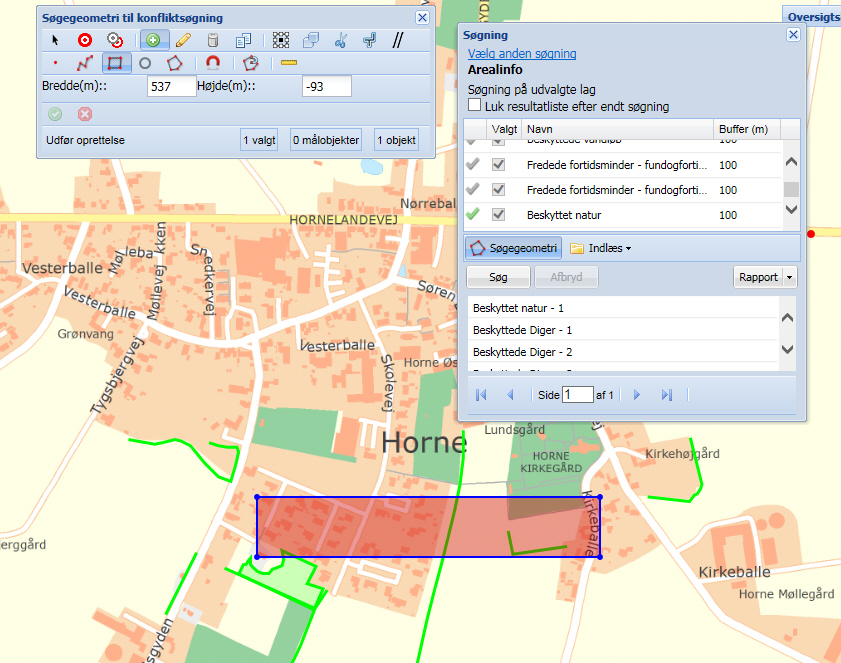
Se mere om konfilktsøgninger
SearchOne (søgning på en eller flere datakilder)
Denne type søgning kan opsættes på flere datakilder. I eksemplet er vist en søgning, hvor du kan få resultater på matrikler, adresser eller stednavne. Det er igen din administrator der opsætter og sammensætter søgningen.
Administrator kan have givet dig adgang til at søge oplysninger via et søgefelt, og ikke som faste oplysningsfelter, som det kan ses i almindelig søgninger (se eksempler øverst på denne side).
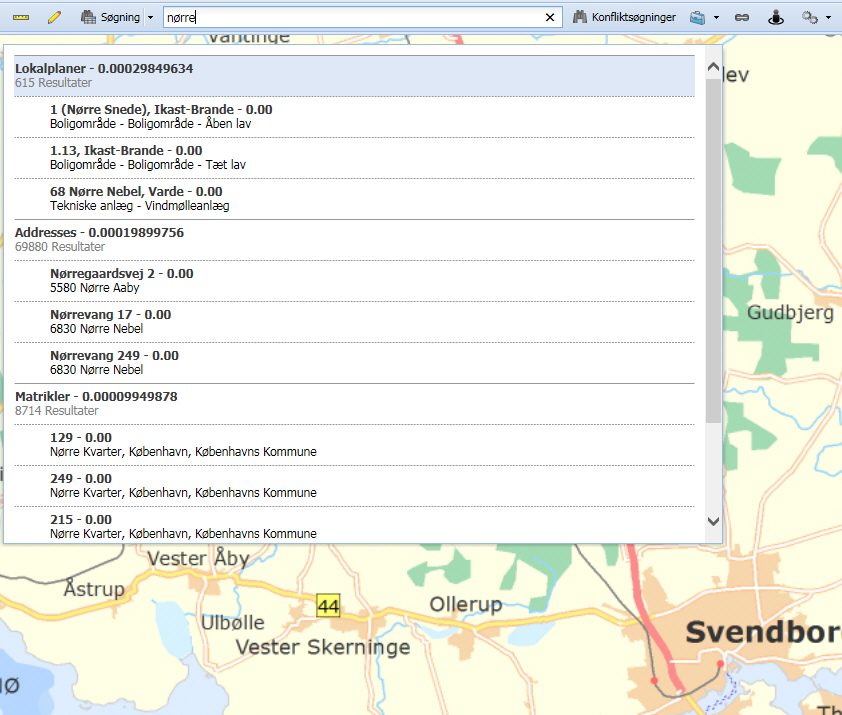
Se mere om SearchOne søgninger
 Denne knap giver adgang til prædefinerede søgninger på siden. Der kan forekomme ekstra knapper med søgninger ved siden af denne, hvis administrator har valgt at oprette sådanne knapper. Disse knapper kan administrator selv navngive, og indsætte valgfrie ikoner . Der kan også være et søgefelt. Sprøg din administrator efter, hvilke muligheder der er .
Denne knap giver adgang til prædefinerede søgninger på siden. Der kan forekomme ekstra knapper med søgninger ved siden af denne, hvis administrator har valgt at oprette sådanne knapper. Disse knapper kan administrator selv navngive, og indsætte valgfrie ikoner . Der kan også være et søgefelt. Sprøg din administrator efter, hvilke muligheder der er .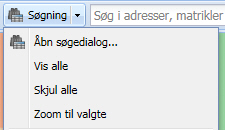
 og "Åbn søgedialog".
og "Åbn søgedialog".